Page 1
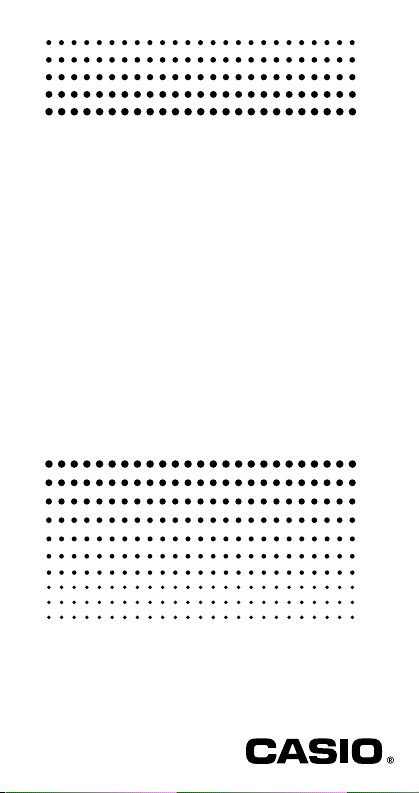
fx-85W
fx-85WA
fx-300W
fx-350TL
User’s Guide
Guía del usuario
Mode d’emploi
Bedienungsanleitung
Guida dell’utilizzatore
E S F G I
Page 2
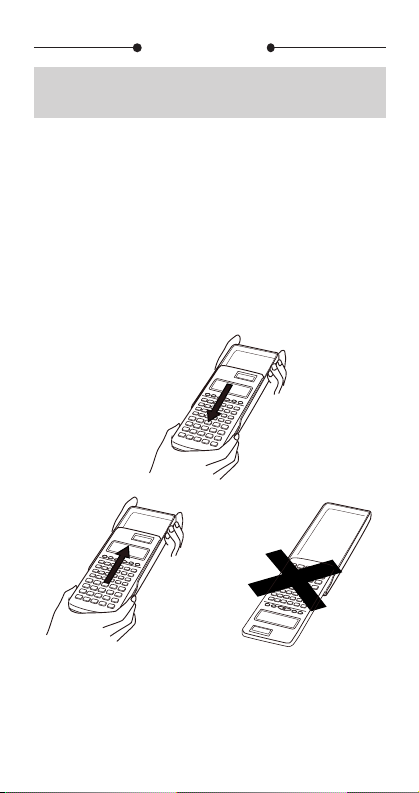
DEUTSCH
Abnehmen und Anbringen der
Abdeckung des Rechners
• Abnehmen der Abdeckung
Die Oberseite der Abdeckung erfassen und den Rechner
an der Unterseite herausziehen.
• Anbringen der Abdeckung
Die Oberseite der Abdeckung erfassen und den Rechner
von der Unterseite hineinschieben.
Immer den Rechner mit dem Displayende zuerst in die
Abdeckung einschieben, Niemals das Tastaturende des
Rechners in die Abdeckung einschieben.
Page 3
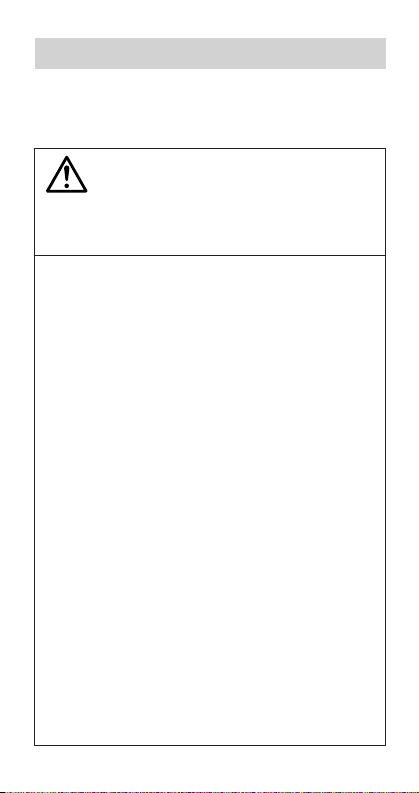
Sicherheitsmaßregeln
Unbedingt die folgenden Sicherheitsmaßregeln durchlesen, bevor Sie diesen Rechner verwenden. Bewahren
Sie danach diese Anleitung für spätere Nachschlagzwecke
sorgfältig auf.
Vors i cht
Dieses Symbol wird verwendet, um Informationen zu
kennzeichnen, die bei Ignorierung zu persönlichen
Ve rletzungen oder zu Sachschäden führen können.
Batterien
• Nachdem die Batterien aus dem Rechner entfernt
wurden, diese an einem sicheren Ort aufbewahren,
so daß sie nicht in die Hände von Kleinkindern
gelangen und versehentlich verschluckt werden
können.
• Batterien außerhalb der Reichweite von Kleinkindern
halten. Falls eine Batterie versehentlich verschluckt
wird, sofort einen Arzt aufsuchen.
• Niemals die Batterien aufladen, zerlegen oder
kurzschließen. Die Batterien keiner direkten Wärme
aussetzen und niemals durch Verbrennen vermüllen.
• Falsche Verwendung der Batterien kann zu einem
Auslaufen von Batteriesäure führen, wodurch es zu
Beschädigung von in der Nähe befindlichen Gegenständen sowie zu Feuergefahr und persönlichen
Verletzungen kommen kann.
•Immer sicherstellen, daß die positiven
negativen
weisen, wenn die Batterie in den Rechner
eingesetzt wird.
•Die Batterie entfernen, wenn der Rechner für
längere Zeit nicht verwendet werden soll.
•Nur die in dieser Anleitung für diesen Rechner spezifizierten Batterien verwenden.
l Seiten in die richtigen Richtungen
• Verbrauchte Batterien dürfen nicht in den Hausmüll!
Bitte an den vorgesehenen Sammelstellen oder am
Sondermüllplatz abgeben.
G - 1
k und
Page 4
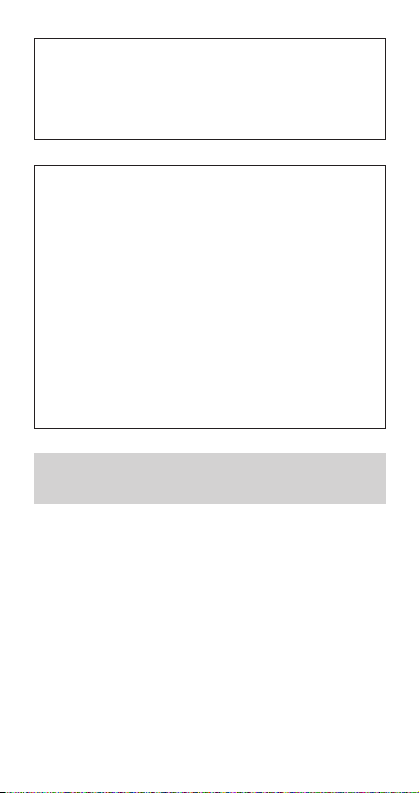
Vermüllen des Rechners
• Niemals den Rechner durch Verbrennen vermüllen.
Anderenfalls können bestimmte Komponenten plötzlich bersten, wodurch es zu Feuer- und Verletzungsgefahr kommt.
• Die in dieser Bedienungsanleitung dargestellten An-
zeigen und Abbildungen (wie z. B. Tastenmarkierungen) dienen nur für illustrative Zwecke und können
von den tatsächlichen Posten, die sie repräsentieren,
etwas abweichen.
• Änderungen des Inhalts dieser Anleitung ohne Vor-
ankündigung vorbehalten.
• Unter keinen Umständen ist die CASIO Computer
Co., Ltd. verantwortlich für spezielle, indirekte, zufällige oder resultierende Schäden, die auf den Kauf
und die Verwendung dieser Materialien zurückzuführen sind. Weiters ist die CASIO Computer Co.,
Ltd. dritten Parteien gegenüber nicht haftbar für
Ansprüche irgendwelcher Art, die auf die Verwendung dieser Materialien zurückzuführen sind.
Vorsichtsmaßnahmen bei der
Handhabung
• Unbedingt den P-Knopf an der Rückseite des Rech-
ners (Schritt
Rechner erstmalig verwendet wird (fx-350TL).
• Unbedingt die
erstmalig verwendet wird (fx-85W/fx-85WA/fx-300W).
• Auch wenn der Rechner normal arbeitet, die Batterien
mindestens einmal alle drei Jahre.
Eine verbrauchte Batterie kann auslaufen und zu
Fehlbetrieb bzw. Beschädigung des Rechners führen.
Niemals eine verbrauchte Batterie in dem Rechner
belassen.
• Die beim Kauf mit dem Rec hner mitgelieferte Batterie
dient nur für Prüfzwecke. Sie weist daher vielleicht
nicht die volle Lebensdauer auf.
6
auf Seite 30) drücken, bevor der
Taste drücken, bevor der Rechner
5
G - 2
Page 5
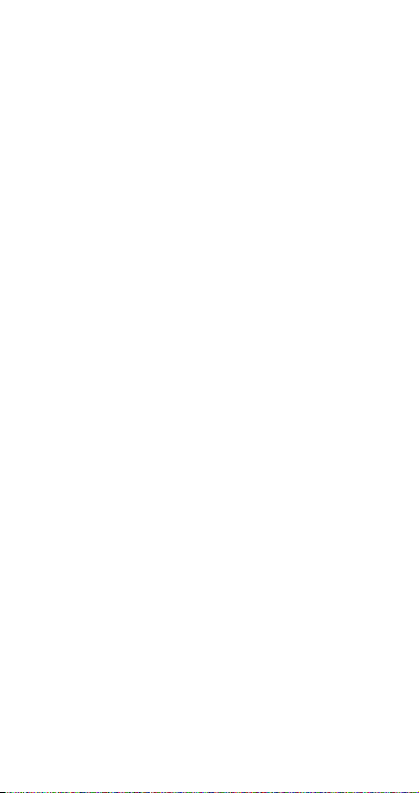
• Niedrig e Batteriespannung kann zu einer
Korrumpierung oder zu Verlust des Inhalts des
Speichers führen. Fertigen Sie daher immer
schriftliche Schutzkopien aller wichtigen Daten an.
• Extreme Temperaturen bei Betrieb und Lagerung
vermeiden.
Sehr niedrige Temper aturen können zu einem langsamen
Ansprechen des Displays, einem vollständigen Ausfall des
Displays oder zu einer Ver kürzung der Batterielebensdauer führen. Den Rechner auch nicht in direktem
Sonnenlicht, in der Nähe eines Fensters, in der Nähe eines
Heizgerätes oder an einem anderen Ort belassen, an dem
er sehr hohen Temperaturen ausgesetzt wird. Hitze kann
Verfärbung oder Verformung des Gehäuses der Rechners
verursachen und die internen Schaltkreise beschädigen.
• Den Rec hner sowohl bei Betrieb als auch bei La-
gerung vor übermäßiger Luftfeuchtigkeit und Staub
schützen.
Den Rechner vor Wasserspritzern schützen und niemals
übermäßiger Luftfeuchtigkeit oder Staub aussetzen.
Anderenfalls können die internen Schaltkreise bschädigt
werden.
• Den Rechner niemals fallen lassen und keinen starken
Stößen aussetzen.
• Den Rec hner niemals abbiegen oder verdrehen.
Tr agen Sie den Rechner niemals in einer Hosentasche
oder in anderen eng anligenden Kleidungsstücken, wo er
abgebogen oder verdreht werden könnte.
• Niemals den Rechner zerlegen.
• Niemals die Tasten des Rechners mit einem Kugel-
schreiber oder einem anderen spitzen Gegenstand
drücken.
• Für das Reinigen der Außenseite des Rechners ein
trockenes, weiches Tuch verwenden.
Falls der Rechner stark verschmutzt wird, diesen mit
einem in einer milden Seifenwasserlösung angefeuchteten
Tuch abwischen. Das Tuch aber vorher gut auswringen,
um überschüssige Feuchtigkeit zu entfernen. Niemals
Verdünner, Benzin oder andere flüchtige Mittel für das
Reinigen des Rechners verwenden. Anderenfalls könnten
die aufgedruckten Markierungen entfernt und das
Gehäuse beschädigt werden.
G - 3
Page 6
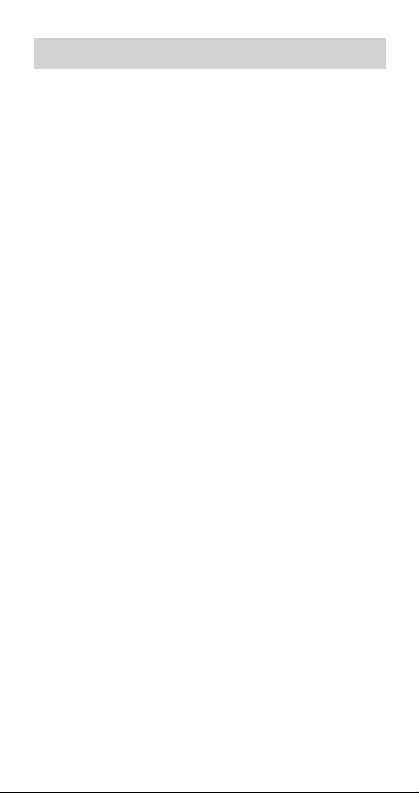
Inhalt
Sicherheitsmaßregeln ...................................... 1
Vo rsichtsmaßnahmen bei der Handhabung .. 2
Zweizeiliges Display ........................................ 5
Anordnung der Tasten ......................................6
Vo r Beginn von Rechnungen... ....................... 8
kBetriebsarten (Modi) .............................................. 8
kEingabekapazität ................................................... 9
kBerichtigungen während der Eingabe .................... 9
kWiederholungsfunktion .......................................... 9
kFehlerposition ...................................................... 10
kExponential-Anzeigeformat .................................. 10
kAntwortspeicher ................................................... 10
Grundlegende Rechnungen .......................... 11
Speicherrechnungen ..................................... 11
kUnabhängiger Speicher ....................................... 11
kVariable ................................................................ 11
Bruchrechnungen .......................................... 12
kBruchrechnungen ................................................ 12
kUmwandlung von Dezimal- auf Bruchzahl ........... 12
kUmwandlung von Bruch- auf Dezimalzahl ........... 13
Prozentrechnungen ....................................... 13
Rechnungen mit wissenschaftlichen
Funktionen ..................................................... 14
kTr igonometrische Funktionen/Arcus-Funktionen ... 14
kHyperbel-Funktionen/Area-Funktionen ................ 15
kUmwandlung des Winkelarguments .................... 15
kBriggsscher und natürlicher Logarithmus/
Antilogarithmus .................................................... 15
kQuadratwurzeln, Kubikwurzeln, Wurzeln,
Quadrate, Kubus, Kehrwerte, Faktorielle,
Zufallszahlen und π ................................................... 16
kFIX, SCI, RND ..................................................... 16
kENG-Rechnungen ............................................... 17
kKoordinaten-Umwandlung
kPermutation ......................................................... 18
kKombination ......................................................... 18
(Pol(x, y), Rec (r, θ)) ......
G - 4
18
Page 7
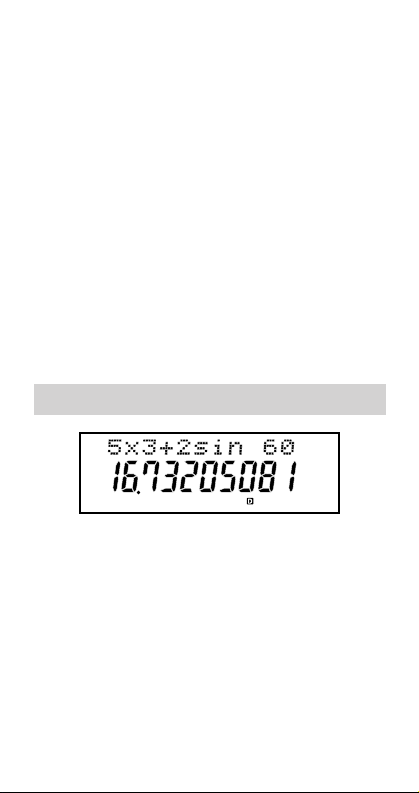
Statistische Rechnungen ............................... 19
kStandardabweichung (SD-Modus) ....................... 19
kRegressionsrechnungen (REG-Modus) ............... 20
Formelspeicher (fx-85W ) ............................... 23
Base-n-Rechnungen (fx-85W ) ....................... 23
Rechnungen mit Grad, Minuten und
Sekunden ........................................................ 25
Technische Informationen .............................26
kWenn Sie ein Problem haben......... ..................... 26
kFehlermeldungen ................................................. 26
kVorrangsfolge der Operationen ............................ 28
kStapel ................................................................... 28
kStromversorgung .................................................. 29
kEingabebereiche .................................................. 31
Technische Daten .......................................... 33
Zweizeiliges Display
Sie können die Berechnungsformel und ihre
Antwort gleichzeitig kontrollieren.
Die erste Zeile zeigt die Berechnungsformel an.
Die zweite Zeile zeigt die Antwort an.
G - 5
Page 8
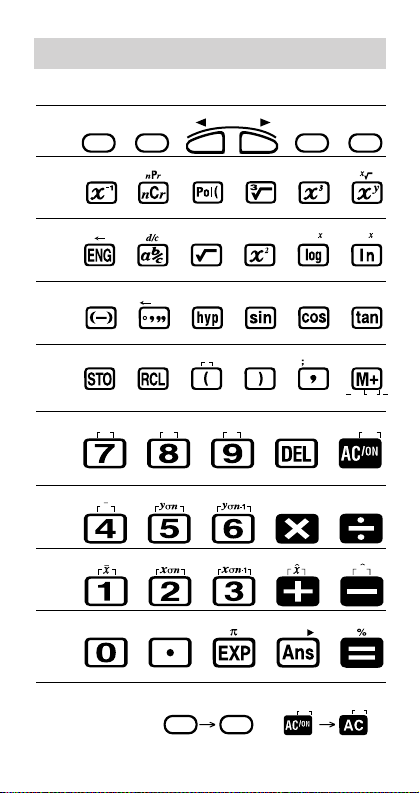
Anordnung der Tasten
Key Layout
Key Layout
<
fx-350TL
>
Seite
SHIFT
12
ALPHA
9
REPLAY
MODE
OFF
16 18 16
Seite
Seite
Seite
Seite
Seite
Seite
x!
16 18 1618 16 15
17 12 1616 15 15
12 25 12 1212 14 12 14 12
AB
11 25 1415 14
Seite
Seite
11 11 1111 11
Seite
20 2020 9 11 19
A BINS
18
Rec (
12
C
sin
r
C
Seite
Seite
Seite
Seite
Seite
fx-85WA/fx-300W:
20 2020
y
19 1919 20 20
17 1616 15 13
Rnd Ran#
11 10
OFF
2
ON
15 15
10
-1
-1
cos
D
1220 20 12 11 11
XY
tan
EF
M-
DT CL
McI
9
DRG
McI
McI
ScI
ScI
e
-1
M
2019
ScI
y
G - 6
Page 9

Key Layout
<
fx-85W
>
Seite
Seite
Seite
Seite
Seite
Seite
Seite
12
SHIFT
ALPHA
23 16
16 25
x!
LOGIC
23 16 1618
12
17 12 1616 15 15
12 25 12 1212 14 12 14 12
AB
11 25 1415 14
Seite
Seite
11 11 1111 11
Seite
20 2020 9 11 19
A
BINS
9
REPLAY
18
Rec (
DEC OCTHEX BIN
C
sin
r
C
MODE
25 15 24 15 24
10
-1
cos
D
1220 20 12 11 11
XY
2
ON
16 15
e
-1
tan
EF
M-
DT CL
McI
-1
ScI
M
2019
Seite
Seite
Seite
Seite
Seite
20 2020 18 18
y
nPr nCr
19 1919 20 20
9
17 1616 15 13
Rnd Ran#
DRG
11 10
G - 7
y
Page 10
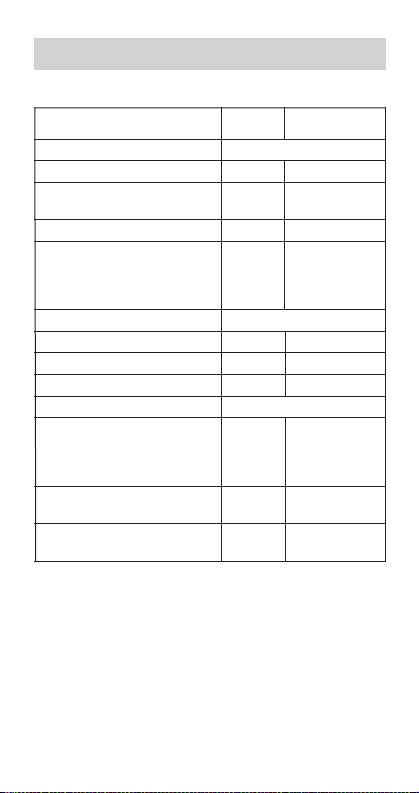
Vor Beginn von Rechnungen...
k Betriebsarten (Modi)
Anwendung
Rechnungsmodi
Normale Rechnungen COMP –
Standardabweichungs-
rechnungen
Regressionsrechnungen REG REG
Rechnungen mit BASE-N b (binär)
verschiedenen o (oktal)
Zahlensystemen d (dezimal)
(Base-n) (Nur fx-85W) H (hexadezimal)
Winkelargumentmodi
Altgrad DEG R
Bogenmaß RAD T
Neugrad GRA B
Anzeigemodi
Exponentielle Schreibweise (Aufhebung der NORM1 –
FIX- und SCI- NORM2 –
Einstellungen)
Spezifikation der Anzahl
der Dezimalstellen
Spezifikation der Anzahl
der höchstwertigen Stellen
Hinweis!
•Die Modus-Anzeigen erscheinen im unteren Teil des
Displays, ausgenommen für die Basein dem exponentiellen Teil der Anzeige erscheinen.
•Sie können das Winkelargument oder den Anzeigemodus nicht einstellen, während sich der Rechner in dem
BASE-N-Modus befindet (fx-85W).
•Die COMP-, SD- und REG-Modi können in Kombination
mit den Winkelargumentmodi verwendet werden.
Modus- Modus-
Bezeichnung
SD SD
FIX Fix
SCI Sci
G - 8
Anzeige
n-Anzeigen, die
Page 11
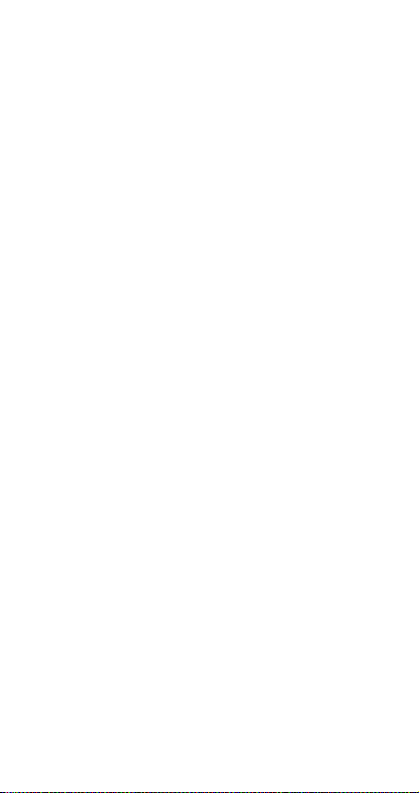
•Unbedingt den gegenwärtigen Rechnungsmodus (SD,
REG, COMP) und das Winkelargument (DEG, RAD,
GRA) überprüfen, bevor Sie mit einer Rechnung
beginnen.
k Eingabekapazität
•Der Speicherbereich für die Eingabe von Rechnungen
kann 79 “Schritte” aufnehmen. Wenn Sie den 73. Schritt
einer Rechnung eingeben, ändert der Cursor von “_” auf
“k”, um darauf hinzuweisen, daß der Speicherplatz bald
aufgebraucht ist. Falls Sie noch weitere Schritte eingeben
müssen, sollten Sie die Rechnung in zwei oder mehr Teile
aufteilen.
k Berichtigungen während der Eingabe
•Verwenden Sie die e und r Taste, um den Cursor
an die gewünschte Stelle zu verschieben.
[ Ta ste drücken, um das Zeichen an der
•Die
gegenwärtigen Cursor-Position zu löschen.
•Die Tasten
A K drücken, um auf einen Einfüge-Cursor
t zu ändern. Danach etwas eingeben, während der
Einfüge-Cursor auf dem Display angezeigt wird, um die
eingegebenen Zeichen an der Position des EinfügeCursors einzufügen.
e, r, A K oder = Taste drücken, um von dem
•Die
Einfüge-Cursor auf den normalen Cursor zurückzukehren.
k Wiederholungsfunktion
•Durch Drücken der r oder e Taste wird die zuletzt
ausgeführte Rechnung aufgerufen. Sie können dann die
gewünschten Änderungen in der Rechnung vornehmen
und diese danach erneut ausführen.
•Durch Drücken der
speicher nicht gelöscht, so daß Sie die letzte Rechnung
auch nach dem Drücken der
•Der Wiederholungsspeicher wird gelöscht, wenn Sie eine
neue Rechnung beginnen, auf einen anderen Modus
wechseln oder die Stromversorgung ausschalten.
t Taste wird der Wiederholungs-
t Taste aufrufen können.
G - 9
Page 12
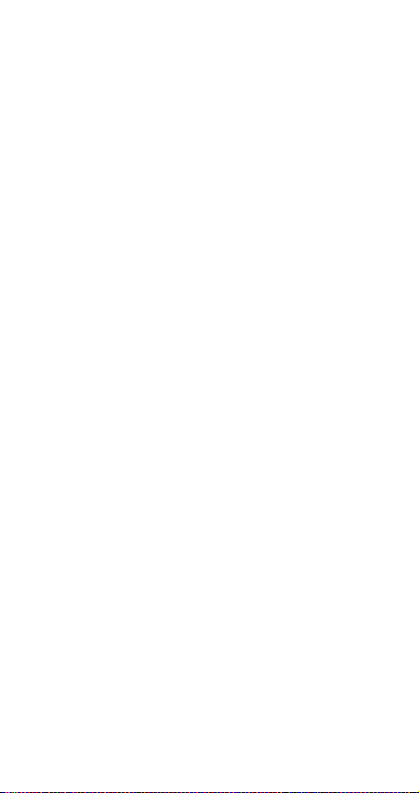
k Fehlerposition
•Durch Drücken der r oder e Taste nach dem
Auftreten eines Fehlers wird die Rechnung angezeigt,
wobei der Cursor an der fehlerhaften Stelle positioniert
ist.
k Exponential-Anzeigeformat
Dieser Rechner kann bis zu 10 Stellen anzeigen. Größere
Werte werden automatisch in der exponentiellen Schreibweise angezeigt. Im Falle von Dezimalwerten können Sie
zwischen zwei Formaten wählen, die bestimmen, an welchem
Punkt die exponentielle Schreibweise verwendet wird. Die
F F F F 3 1
Ta st en
1 oder NORM 2 zu wählen (fx-85W). Für andere Modelle
F F F 3 1
(
oder
2
(
oder
)
drücken.
)
drücken, um NORM
2
• NORM 1
Mit NORM 1 wird die exponentielle Schreibweise automatisch für ganzzahlige Werte mit mehr als 10 Stellen und für
Dezimalwerte mit mehr als zwei Dezimalstellen verwendet.
• NORM 2
Mit NORM 2 wird die exponentielle Schreibweise automatisch für ganzzahlige Werte mit mehr als 10 Stellen und für
Dezimalwerte mit mehr als neun Dezimalstellen verwendet.
•Alle in dieser Anleitung aufgeführten Rechenbeispiele
verwenden das NORM 1 Format.
k Antwortspeicher
•Wenn Sie die = Taste nach der Eingabe eines Wertes
oder Ausdrucks drücken, wird das berechnete Ergebnis
automatisch im Antwortspeicher abgespeichert. Durch
Drücken der
wortspeichers wieder aufrufen
•Der Antwortspeicher kann 12 Stellen für die Mantisse und
2 Stellen für den Exponent abspeichern.
• Der Inhalt des Antwortspeichers wird nicht geändert, wenn
die durch die obigen Tastenoperationen ausgeführten
Ergebnisse zu einem Fehler führen.
g Taste können Sie den Inhalt des Ant-
G - 10
Page 13

Grundlegende Rechnungen
•Den COMP-Mouds für die grundlegenden Rechnungen
verwenden.
• Beispiel 1 : 3(510
3 - R 5 e D 9 T =
• Beispiel 2 : 5(97)
5 - R 9 + 7 T =
•Sie können alle T Operationen vor der = Taste weglassen.
–9
)
-08
1.5
00
80.
Speicherrechnungen
k Unabhängiger Speicher
•Werte können direkt in den Speicher eingegeben, zum
Speicher addiert oder vom Speicher subtrahiert werden.
Der unabhängige Speicher ist besonders für die
Berechnung von addierenden Summen nützlich.
•Der unabhängige Speicher verwendet den gleichen
Speicherbereich wie die Variable M.
• Um den unabhängigen Speicher (M) zu löschen, die
• Beispiel:
0 j 3 ausführen.
Eingabe
23 9 32 23
53 6 47
) 45 2 90
+ 9 j 3
53
- 2 A {(Summe) –11
45
, 6 |
0 3
32.
47.
90.
–11.
00
00
00
00
k Variable
•Es sind 9 Variable (A bis F, M, X und Y) vorhanden, die
für das Speichern von Daten, Konstanten, Ergebnissen
und anderen Werten verwendet werden können.
G - 11
Page 14

•Die folgende Operation verwenden, um die allen neun
Variablen zugeordneten Daten zu löschen:
•Die folgende Operation verwenden, um die einer
bestimmten Variablen zugeordneten Daten zu löschen;
A C =.
0 j 1. Diese Operation löscht die der Variablen A
zugeordneten Daten.
• Beispiel: 193,2 23 8,4
193,2 28 6,9
j 1 \ 23 =
193.2
p 1 \ 28 =
8.4
6.9
00
00
Bruchrechnungen
k Bruchrechnungen
•Den COMP-Modus für Bruchrechnungen verwenden.
•Die Werte werden automatisch im Dezimalformat angezeigt, wenn die Summe der Stellen eines Bruchwertes
(Ganzzahl Zähler Nenner Tr ennungszeichen) 10
übersteigt.
4
• Beispiel 1 : 1
• Beispiel 2 : 1,6
•Die Ergebnisse von gemischten Bruch/Dezimalrechnungen werden immer im Dezimalformat erhalten.
2
5
3
C 3 + 1 C 4 C 5 =
2
1
2
C 2 + 1.6 =
1
2 7 15.
2.1
00
00
k Umwandlung von Dezimal- auf
Bruchzahl
• Beispiel: 2,75 → 2 2.75 =
3
4
C
A B
G - 12
2.75
2 3 4.
11 4.
00
00
Page 15

k Umwandlung von Bruch- auf
Dezimalzahl
• Beispiel: ↔ 0,5 (Bruch ↔Dezimal)
1
2
C 2 =
1
C
C
1 2.
0.5
1 2.
00
00
00
Prozentrechnungen
•Den COMP-Modus für Prozentrechnungen verwenden.
• Beispiel 1: Zu berechnen sind 12% von 1500
1500 - 12 A v
• Beispiel 2: Wieviel Prozent sind 660 von 880?
660
\ 880 A v
• Beispiel 3: Aufschlag von 15% auf 2500
- 15 A v +
2500
• Beispiel 4: Abschlag von 25% von 3500
3500
- 25 A v ,
• Beispiel 5: Falls 300 Gramm zu einer Prüfprobe addiert
werden, die ursprünglich ein Gewicht von 500 Gramm
hatte, wieviel ist die prozentual Zunahme im Gewicht?
300 500
500
100 160 (%)
300 + 500 A v
• Beispiel 6: Wenn die Temperatur von 40°C auf 46°C
ändert, um wieviele Prozent ist sie angestiegen?
46 40
100 15 (%)
40
46
, 40 A v
G - 13
180.
75.
2875.
2625.
160.
15.
00
00
00
00
00
00
Page 16

Rechnungen mit wissenschaftlichen Funktionen
•Den COMP-Modus für Rechnungen mit wissenschaftlichen Funktionen verwenden.
• = 3,14159265359
k Trigonometrische Funktionen/Arcus-
Funktionen
• Beispiel 1: sin63°5241
q q q 1
fx-85W:
Andere Modelle:
q q 1
S 63 I 52 I 41 I =
• Beispiel 2: cos ( rad)
Andere Modelle:
π
3
fx-85W: q q q 2
q q 2
W R A x \ 3 T =
2
• Beispiel 3: cos
Andere Modelle:
1
fx-85W:
2
q q q 2
q q 2
W A V R L 2 \ 2 T =
g \ A x =
• Beispiel 4: tan10,741
fx-85W:
Andere Modelle:
q q q 1
q q 1
A g 0.741 =
rad
→“ R ”
0.897859012
→“ T ”
R
0.5
T
π
4
→“ T ”
0.785398163
T
0.25
→“ R ”
36.53844577
R
00
00
00
00
00
G - 14
Page 17

k Hyperbel-Funktionen/Area-Funktionen
• Beispiel 1: sinh 3,6
M S 3.6 =
18.28545536
00
• Beispiel 2: sinh1 30
M A j 30 =
4.094622224
k Umwandlung des Winkelarguments
• A v drücken, um das folgende Menü anzuzeigen.
D R G
1
2
3
•Durch Drücken von
Wert in das entsprechende Winkelargument umgewandelt.
• Beispiel: 4,25 im Bogenmaß sind in Altgrad umzuwandeln.
Andere Modelle:
1, 2 oder 3 wird der angezeigte
q q q 1
fx-85W:
q q 1
4.25 A v 2 (R
)
→“ R ”
=
4 . 2 5
243.5070629
r
k Briggsscher und natürlicher
Logarithmus/Antilogarithmus
• Beispiel 1: log 1,23 R 1.23 =
• Beispiel 2: In 90 (loge 90)
T 90 =
• Beispiel 3: e
• Beispiel 4: 10
• Beispiel 5: 2
10
1,5
4
A U 10 =
A Q 1.5 =
2 w 4 =
0.089905111
4.49980967
22026.46579
31.6227766
16.
00
00
00
00
00
00
G - 15
Page 18

k Quadratwurzeln, Kubikwurzeln,
Wurzeln, Quadrate, Kubus, Kehrwerte,
Faktorielle, Zufallszahlen und π
• Beispiel 1: 2 3 5
L 2 + L 3 - L 5 =
5.287196909
• Beispiel 2: 35 3 27
D 5 + D D 27 =
7
• Beispiel 3:
123 ( = 123 )
• Beispiel 4: 12330
R
1 1
3 4
3
a ,
3
1
• Beispiel 5: 12
• Beispiel 6:
• Beispiel 7: 8! 8 A f =
1
7
7
A H 123 =
2
123 + 30 K =
12 N =
4
a T a =
–1.290024053
1.988647795
1023.
1728.
40320.
12.
• Beispiel 8: Eine Zufallszahl zwischen 0,000 und 0,999
ist zu erzeugen.
A M =
Beispiel (Ergebnisse unterscheiden sich jedes Mal)
• Beispiel 9: 3π 3 A x =
0.664
9.424777961
k FIX, SCI, RND
• Beispiel 1: 200714400
\ 7 - 14 =
200
400.
00
00
00
00
00
00
00
00
00
00
G - 16
Page 19

(Spezifiziert drei Dezimalstellen.)
fx-85W:
Andere Modelle:
(Die Rechnung wird mit 10
angezeigten Stellen fortgesetzt.)
F F F 1 3
F F F F 1 3
200 \ 7 =
- 14 =
400.000
28.571
400.000
Fix
Ausführung der gleichen Rechnung unter Verwendung der
spezifizierten Anzahl von Dezimalstellen
\ 7 =
200
(Interne Rundung) A Q
- 14 =
28.571
28.571
399.994
00
•Die Tasten F F F F 3 1 (fx-85W) drücken, um
die FIX-Spezifikation zu löschen. Für andere Modelle
F F F 3 1 drücken.
• Beispiel 2: 1 3, mit Anzeige des Ergebnisses mit 2
höchstwertigen Stellen (SCI 2)
fx-85W:
q q q q 2 2
Andere Modelle: q q q 2 2
–01
1 \ 3 =
3.3
Sci
•Die Tasten F F F F 3 1 (fx-85W) drücken, um
die SCI-Spezifikation zu löschen. Für andere Modelle
F F F 3 1 drücken.
k ENG-Rechnungen
• Beispiel 1: 56.088 Meter sind in Kilometer umzuwandeln.
= J
56088
• Beispiel 2: 0,08125 Gramm sind in Milligramm umzuwandeln
0.08125
= J
G - 17
56.088
81.25
003
–03
00
00
00
00
00
Page 20

k Koordinaten-Umwandlung (Pol(x, y), Rec
(r,
θ
))
•Die Rechenergebnisse werden automatisch den Variablen
E und F zugeordnet.
• Beispiel 1: Die polaren Koordinaten (r2,
in rechtwinkelige Koordinaten (x, y ) umzuwandeln. (DEG-
Modus)
x
y 0 o
•Durch 0 n, 0 o wird der angezeigte Wert gegen
den im Speicher abgespeicherten Wert ausgetauscht.
• Beispiel 2: Die rechtwinkeligen Koordinaten (1,
in polare Koordinaten (r,
r
θ
•Durch 0 n, 0 o wird der angezeigte Wert gegen
den im Speicher abgespeicherten Wert ausgetauscht.
A F 2 P 60 T =
) umzuwandeln. (RAD-Modus)
f 1 P L 3 T =
0 o
60°) sind
R
1.732050808
3) sind
1.047197551
00
1.
00
2.
T
00
k Permutation
• Beispiel: Zu bestimmen ist, wieviele unterschiedliche
4stellige Werte unter Verwendung der Ziffern 1 bis 7
erzeugt werden können
•Die Ziffern können innerhalb des gleichen vierstelligen
Wertes nicht zweimal verwendet werden. (1234 ist
zulässig, nicht aber 1123).
A m 4 =
7
840.
00
k Kombination
• Beispiel: Zu bestimmen ist, wieviele unterschiedliche
Gruppen aus 4 Mitgliedern aus einer Gruppe von 10 Personen gebildet werden können
n 4 =
10
(fx-85W:
G - 18
A n
)
210.
Page 21

Statistische Rechnungen
k Standardabweichung (SD-Modus)
•Die Tasten F F 1 (fx-85W) drücken, um den SDModus für statistische Rechnungen unter Verw endung der
Standardabweichung aufzurufen. Für andere Modelle
2 drücken.
•Die Dateneingabe startet immer mit
Statistikspeicher zu löschen.
•Die Eingabedaten werden verwendet, um
die Werte für
n, Σx, Σx
2
, o, σn und σn-1
zu berechnen, die Sie unter Verwendung
der nebenstehenden Tastenbetätigung
aufrufen können.
A m =, um den
0 1 Σx
0 2 Σx
0 k n
A M o
A A σn
A N σn-1
• Beispiel: Zu berechnen sind
für die folgenden Daten : 55, 54, 51, 55, 53, 53, 54, 52
Den SD-Modus aufrufen.
fx-85W:
q q 1
Andere Modelle: q 2
σn1, σn, o, n, Σx, und Σx
A m = (Speicher löschen)
S 54 S 51 S 55 S
55
53 S S 54 S 52 S
(Sample-Standardabweichung σn1) A N =
(Population-Standardabweichung σn) A A =
(Arithmetischer Mittelwert o) A M =
(Anzahl der Daten n) 0 k
(Summe der Werte Σx) 0 H
(Quadratsumme der Werte Σx 2) 0 G
1.407885953
1.316956719
52.
SD
53.375
427.
22805.
F
8.
2
2
00
00
00
00
00
00
00
Vo rsichtsmaßnahmen bei der Dateneingabe
• Mit S S wird der gleiche Datenwert zweimal eingegeben.
G - 19
Page 22

•Sie können auch mehrfache Eingaben des gleichen
Datenwertes unter Verwendung der
führen. Um z.B. den Datenwert 110 zehnmal einzugeben,
die Tasten 110
•Die obigen Ergebnisse können in beliebiger Reihenfolge
erhalten werden, d.h. nicht unbedingt in der obigen
Reihenfolge.
•Um einen gerade eingegebenen Datenwert zu löschen,
die Tasten
A G 10 S drücken.
A U drücken.
A G Taste aus-
k Regressionsrechnungen (REG-Modus)
•Die Tasten F F 2 (fx-85W) drücken, um in den REG-
Modus zu gelangen, und danach einen der folgenden
Regressionstypen wählen. Für andere Modelle
drücken.
1:Lineare Regression
2: Logarithmische Regression
3:Exponentielle Regression
r 1:Potentielle Regression
r 2:Inverse Regression
r 3:Quadratische Regression
•Die Dateneingabe startet immer mit den Tasten
=, um den statistischen Speicher zu löschen.
•Die von einer Regressionsrechnung erzeugten Werte
hängen von den eingegebenen Werten ab, und die
Ergebnisse können abgerufen werden, indem die in der
folgenden Tabelle dargestellten Tastenbetätigungen
verwendet werden.
0 G Σx
0 H Σx
0 k n
0 h Σy
0 n Σy
0 o Σxy
0 M Σx
0 x Σx2y
0 y Σx
A M o
A A
xσ
2
A N
A l
A d
2
A c
A q Regressionskoeffizient A
A w Regressionskoeffizient B
3
A e Regressionskoeffizient C
A u Korrelationskoeffizient r
4
A O m
A b n
n
G - 20
xσ
p
yσ
yσ
F 3
A m
n-1
n
n-1
Page 23

•Lineare Regression
Die Regressionsformel für die lineare Regression ist:
y A Bx.
• Beispiel: Luftdruck und Temperatur
Temperatur
Luftdruck
10°C 1003 hPa
15°C 1005 hPa
20°C 1010 hPa
25°C 1011 hPa
30°C 1014 hPa
Die lineare Regression ausführen,
um die Terme und den Korrelationskoeffizienten der Regressionsformel für die nebenstehenden
Daten zu bestimmen. Danach die
Regressionsformel verwenden,
um den Luftdruck bei 18°C und
die Temperatur bei 1000 hPa zu
schätzen.
Den REG-Modus aufrufen (Lineare Regression).
q q 2 1
fx-85W:
Andere Modelle: q 3 1
A m = (Speicher löschen)
10
P 1003 S 15 P 1005 S
20 P 1010 S 25 P 1011 S
30 P 1014 S
(Regressionskoeffizient A) A q =
(Regressionskoeffizient B) A w =
(Korrelationskoeffizient r) A J =
(Luftdruck bei 18°C) 18 A b
(Temperatur bei 1000 hPa) 1000 A O
REG
997.4
0.56
0.982607368
1007.48
4.642857143
30.
00
00
00
00
00
00
•Quadratische Regression
•Die Regressionsformel für die quadratische Regression
y = A + Bx +Cx
ist:
•Die Daten unter Verwendung der folgenden Tastenreihenfolge eingeben.
x-Datenwert> P <y-Datenwert> S
<
2
.
G - 21
Page 24

•Beispiel:
x
i
29 1,6
50 23,5
74 38,0
103 46,4
118 48,0
Führen Sie die quadratische Regres-
y
i
sion aus, um die Terme der Regressionsformel und den Korrelationskoeffizienten für die nebenstehenden
Daten zu bestimmen. Danach verwenden Sie die Regressionsformel,
um die Werte von
ˆy (Schätzwert von
y) für xi = 16 sowie ˆx (Schätzwert von
x) für yi = 20 zu schätzen.
Den REG-Modus aufrufen (Quadratische Regression).
fx-85W:
q q 2 r 3
Andere Modelle: q 3 r 3
A m =
29 P 1.6 S 50 P 23.5 S
74 P 38.0 S103 P 46.4 S
118 P 48.0 S
(Regressionskoeffizient A) A q =
(Regressionskoeffizient B) A w =
(Regressionskoeffizient C) A e =
(ˆy wenn xi = 16) 16 A b
(ˆx
wenn yi = 20) 20 A O
1
(ˆx
wenn yi = 20) A O
2
-
-
-
118.
REG
35.59856934
1.495939413
6.71629667
13.38291067
47.14556728
175.5872105
Vo rsichtsmaßnahmen bei der Dateneingabe
•Mit S S wird der gleiche Datenwert zweimal eingegeben.
•Wenn wiederholte Daten vorhanden sind, können Sie
den gleichen Datenwert mit
Beispiel die Datenwerte “20 und 30” jeweils fünfmal
vorkommen, ist die folgende Eingabe zu tätigen: 20
30 A G 5 S.
•Die obigen Ergebnisse können in jeder beliebigen Reihenfolge (und nicht notwendigerweise in der gezeigten)
erhalten werden.
A G eingeben. Falls zum
P
G - 22
- 0 3
Page 25

•Um einen gerade eingegebenen Datenwert zu löschen,
die Tasten
A U drücken.
Formelspeicher (fx-85W)
•Der Formelspeicher läßt Sie eine einzelne Formel in den
Speicher eingeben, worauf Werte für die Variablen der
Formel eingegeben werden können, um die Ergebnisse
zu berechnen.
•Der Speicher kann eine einzelne Formel mit bis zu 79
Schritten enthalten. Diese Funktion kann nur in dem
COMP-Modus verwendet werden.
•Achten Sie darauf, daß die Formel tatsächlich im
Speicher gespeichert wird, wenn Sie die
folgenden Sequenz drücken.
• Beispiel: Um die folgenden Formel abzuspeichern, diese
Formel aufrufen, und danach damit ein Ergebnis
berechnen: Y = X
Die Formel eingeben.
p y p u p x K +
Die Formel im Speicher
abspeichern.
Einen Wer t für die Variable
eingeben.
2
+ 3X – 12
3 p x
, 12
7 =
C
=
8 =
•Der Formelspeicher wird gelöscht, wenn Sie eine neue
Rechnung beginnen, auf einen anderen Modus wechseln
oder die Stromversorgung ausschalten.
Taste in der
C
Y= X
2 + 3 X-
X?
X?
12
58.
76.
0.
0.
7.
Base-n-Rechnungen (fx-85W)
• Zusätzlich zu Dezimalwerten können die Rechnungen
unter Verwendung von Binär-, Oktal- und Hexadezimalwerten ausgeführt werden.
G - 23
Page 26

•Sie können das Vorgabe-Zahlensystem, das auf alle
Eingabe- und Anzeigewerte angewandt werden soll,
sowie das Zahlensystem für die Eingabe der individuellen
Werte spezifizieren.
•Die wissenschaftlichen Funktionen können nicht in
Binär-, Oktal-, Dezimal- und Hexadezimalrechnungen
verwendet werden. Sie können keine Werte eingeben,
die einen Dezimalwert und einen Exponenten enthalten.
•Falls Sie einen Wert eingeben, der Dezimalstellen enthält, dann werden die Dezimalstellen automatisch abgeschnitten.
•Negative Binär-, Oktal- und Hexadezimalwerte werden
erzeugt, indem das Zweierkomplement verwendet wird.
•Sie können die folgenden Logik-Operatoren zwischen
den Werten in Base-
n-Rechnungen verwenden: and
(logisches Produkt), or (logische Summe), xor (exklusive
logische Summe), xnor (exklusive logische Summennegation), Not (Negation) und Neg (Minus).
•Nachfolgend sind die zulässigen Bereiche für die einzelnen Zahlensysteme aufgeführt.
Binär 1000000000
Oktal 4000000000
Dezimal –2147483648
Hexadezimal 80000000
x 1111111111
x 0111111111
0
x 7777777777
x 3777777777
0
x 2147483647
x FFFFFFFF
x 7FFFFFFF
0
• Beispiel 1: Die folgende Rechnung ist auszuführen, um
ein Binär-Ergebnis zu erhalten:
+ 11010
10111
2
Binär-Modus F 2 b
2
101112 + 11010
=
0.
2
0.
110001.
• Beispiel 2: Die folgende Rechnung ist auszuführen, um
ein Oktal-Ergebnis zu erhalten:
7654
⫼ 12
8
Oktal-Modus F 2 o
10
0.
b
b
b
o
G - 24
Page 27

l l l 4
l l l 1
(o)
7654
(d)12
\
8
10
=
0.
516.
• Beispiel 3: Die folgende Rechnung ist auszuführen, um
ein Hexadezimal-Ergbenis zu erhalten:
120
or 1101
16
Hexadezimal-Modus F 2 h
2
12016 l 2
l l l 3
(b)
(or)
1101
=
0.
2
0.
12d.
Rechnungen mit Grad, Minuten
und Sekunden
•Sie können Sexagesimal-Rechnungen unter Verwendung von Grad (Stunden), Minuten und Sekunden
ausführen und Umwandlungen zwischen den Sexagesimal- und Dezimalwerten vornehmen.
• Beispiel 1: Der Dezimalwert 2,258 ist in einen Sexagesimalwert umzuwandeln
=
2.258
A O
• Beispiel 2: Die folgende Rechnung ausführen:
12°34’56” 3.45
12
I 34 I 56 I - 3.45
=
2.258
2°15°28.8
0.
43°24°31.2
o
o
H
H
H
G - 25
Page 28

Technische Informationen
k Wenn Sie ein Problem haben...
Falls die Rechenergebnisse nicht der Erwartung entsprechen oder ein Fehler auftritt, die folgenden Schritte
ausführen.
F 1 (COMP-Modus)
1.
2. fx-85W:
3. fx-85W: F F F F 3 1
4. Die Formel, mit der Sie arbeiten, auf ihre Richtigkeit
5. Den richtigen Modus für die Ausführung der Rechnung
<fx-350TL>
Falls die obigen Schritte Ihr Problem nicht korrigieren, den
P-Knopf (siehe Seite 30) an der Rückseite des Rechners
drücken, um den Rechner zurückzustellen. Durch das
Drücken des P-Knopfes werden alle im Speicher des
Rechners abgespeicherten Daten gelöscht. Fertigen Sie
immer schriftliche Kopien aller wichtigen Daten an.
<fx-85W/fx-85WA/fx-300W>
Falls die obigen Schritte das Problem nicht korrigieren,
die
Selbstprüfung aus und löscht alle Daten im Speicher, wenn
ein anormaler Zustand festgestellt wird. Fertigen Sie immer
schriftliche Kopien aller wichtigen Daten an.
k Fehlermeldungen
Der Rechner ist verriegelt, während eine Fehlermeldung
auf dem Display angezeigt wird. Die
um den Fehler zu löschen, oder die
drücken, um die Rechnung anzuzeigen und das Problem
zu berichtigen. Für Einzelheiten siehe “Fehlerposition” auf
Seite 10.
F F F 1
Andere Modelle: F F 1
Andere Modelle:
überprüfen.
aufrufen und nochmals versuchen.
-Taste drücken. Der Rechner führt dann eine
5
F F F 3 1
(DEG-Modus)
(NORM 1-Modus)
t Taste drücken,
e bzw. r Taste
G - 26
Page 29

Ma ERROR
•Ursache
•Das Rechenergebnis liegt außerhalb des zulässigen
Rechenbereichs.
•Es wurde versucht, eine Funktionsrechnung mit einem
Wert auszuführen, der außerhalb des zulässigen
Eingabebereichs liegt.
•Versuch der Ausführung einer unlogischen Operation
(Teilung durch Null usw.).
•Abhilfe
•Kontrollieren Sie Ihre Eingabewerte und stellen Sie
sicher, daß diese innerhalb der zulässigen Bereiche
liegen. Achten Sie besonders auf Werte in den verwendeten Speicherbereichen.
Stk ERROR
•Ursache
•Die Kapazität des numerischen Stapels oder des
Befehlsstapels wurde überschritten.
• Abhilfe
•Die Rechnung vereinfachen. Der numerische Stapel
weist 10 Ebenen und der Befehlsstapel weist 24
Ebenen auf.
•Die Rechnung in zwei oder mehrere Teile auftrennen.
Syn ERROR
•Ursache
•Eine illegale mathematische Operation wurde versucht.
• Abhilfe
e oder r Taste drücken, um die Rechnung
•Die
mit dem Cursor an der fehlerhaften Stelle anzuzeiegn.
Die erforderlichen Korrekturen ausführen.
Arg ERROR
•Ursache
•Falsche Verwendung des Argumentes
• Abhilfe
e oder r Taste drücken, um die Fehlerursache
•Die
anzuzeigen, und die erforderlichen Berichtigungen
ausführen.
G - 27
Page 30

k Vo rrangsfolge der Operationen
Die Operationen werden in der folgenden Vorrangsfolge
ausgeführt.
1 Koordinatenumwandlung: Pol (
2 Funktionen des Typs A:
Bei diesen Funktionen wird der Wert eingegeben,
worauf die Funktionstaste gedrückt wird.
2
x
, x1, x!,
3 Potenzen und Wurz eln:
b
4 a
5 Abgekürztes Multiplikationsformat vor π, Speicher-
bezeichnung oder Variablenbezeichnung: 2
etc.
6 Funktionen des Typs B:
Bei diesen Funktionen wird die Funktionstaste gedrückt,
worauf der Wert eingegeben wird.
tan
7 Abgekürztes Multiplikationsformat vor Funktionen des
Typs B: 2
8 Permutation und Kombination:
9 ,
0 ,
*Operationen der gleichen Vorrangsfolge werden von
rechts nach links ausgeführt.
Andere Operationen werden von links nach rechts
ausgeführt.
*In Klammern gesetzte Operationen werden zuerst aus-
geführt.
° ’ ”
/c
, 3, log, In, ex, 10x, sin, cos, tan, sin1, cos1,
1
, sinh, cosh, tanh, sinh1, cosh1, tanh1, ()
3, Alog2 etc.
x, y), Rec (r,
y, x
x
nPr, nCr
x
e
In 120 → ex{In( 120)}
θ
)
π, 5A, πA
k Stapel
Dieser Rechner verwendet Speicherbereiche (“Stapel” genannt), um Werte (numerischer Stapel) und Befehle
(Befehlsstapel) in Abhängigkeit von ihrer Vorrangsfolge
während den Rechnungen vorübergehend zu speichern.
Der numerische Stapel weist 10 Ebenen auf und der Befehlsstapel hat 24 Ebenen. Es kommt zu einem Stapelfehler (Stk ERROR), wenn Sie eine Rechnung versuchen, die
so kompliziert ist, daß die Kapazität eines dieser Stapel
überschritten wird.
G - 28
Page 31

k Stromversorgung
Der Typ der zu verwendenden Batterie hängt von der
Modell-Nummer Ihres Rechners ab.
fx-85W/ fx-85WA/ fx-300W>
<
Das TWO WAY POWER-System verwendet zwei Stromquellen: Eine Solarzelle und eine Knopfbatterie des Typs
G13 (LR44). Normalerweise arbeiten Rechner nur mit
Solarzelle nur dann, wenn relativ helle Beleuchtung vorhanden ist. Das TWO WAY POWER-System läßt Sie jedoch den Rechner so lange verwenden, so lange ausreichendes Licht für das Ablesen des Displays vorhanden
ist.
•Austausch der Batterie
Jedes der folgenden Symptome weist auf eine niedrige
Batteriespannung hin, so daß die Batterie ausgetauscht
werden sollte.
•Die angezeigten Zahlen erscheinen blaß und können
bei geringer Beleuchtung nur schwer abgelesen
werden.
•Nichts erscheint auf dem Display, wenn Sie die
Taste drücken.
•Austauschen der Batterie
1 Die sechs Befestigungsschrauben der Rückwand ent-
fernen und danach die Rückwand abnehmen.
2 Die alte Batterie entfernen.
3 Die Seiten einer neuen
Batterie mit einem trockenen, weichen Tuch abwischen. Die neue Batterie
mit der positiven
nach oben (so daß Sie
diese sehen können) in
das Batteriefach einsetzen.
4 Die Rückwand wieder an-
bringen und mit den sechs
Schrauben sichern.
5 Taste drücken, um die Stromversorgung ein-
5 Die
zuschalten. Niemals diesen Schritt vergessen.
k
Schraube
Seite
G - 29
5
Schraube
Page 32

< fx-350TL >
Dieser Rechner wird von einer Knopfbatterie des Typs G13
(LR44) mit Strom versorgt.
•Austausch der Batterie
Blaße Zahlen auf dem Display des Rechners weisen auf
eine niedrige Batteriespannung hin. Falls der Rechner
bei niedriger Batteriespannung weiter verwendet wird,
kann es zu Fehlbetrieb kommen. Die Batterie möglichst
bald austauschen, wenn die angezeigten Zahlen blaß
erscheinen.
•Austauschen der Batterie
1 Die i Taste drücken, um die
Stromversorgung auszuschalten.
2 Die beiden Befestigungsschrau-
ben des Batteriefachdeckels entfer nen und danach den Batteriefachdeckel abnehmen.
3 Die alte Batterie entfernen.
4 Die Seiten einer neuen Batterie
mit einem trockenen, weichen
Tuch abwischen. Die neue
Batterie mit der positiven
Seite nach oben (so daß Sie
diese sehen können) in das Batteriefach einsetzen.
5 Den Batteriefachdeckel wieder anbringen und mit den
beiden Schrauben sichern.
6 Den P-Knopf mit einem dünnen, spitzen Gegenstand
drücken. Niemals diesen Schritt vergessen.
L Taste drücken, um die Stromversorgung ein-
7 Die
zuschalten.
Schraube
k
P-Knopf
•Abschaltautomatik
Die Stromversorgung des Rechners wird automatisch
abgeschaltet, wenn für etwa 6 Minuten keine Taste betätigt
wird. Wenn dies eintritt, die
5
)Taste drücken, um die Stromversorgung wieder
einzuschalten.
L(fx-85W/fx-85WA/fx-300W:
G - 30
Page 33

k Eingabebereiche
Interne Stellen: 12
Genauigkeit: Allgemein beträgt die Genauigkeit ±1 an
Funktionen
sinx DEG 0 x 4,499999999
cosx DEG 0 x 4,500000008
tanx DEG Gleich wie sinx, ausgenommen wenn
–1
sin
cos
tan
sinhx
coshx
sinh
cosh
tanhx
tanh
logx/ln
10x–9,999999999
x
e
x
1/x x 1
der 10 Stelle.
Eingabebereich
10
RAD 0 x 785398163,3
GRA 0 x 4,499999999
10
10
RAD 0 x 785398164,9
GRA 0 x 5,000000009
10
x= (2n-1)90.
RAD Gleich wie sinx, ausgenommen wenn
x= (2n-1)π/2.
GRA Gleich wie sinx, ausgenommen wenn
x= (2n-1)100.
x
0 x 1
–1
x
–1
x 0 x 9,999999999
99
10
0 x 230,2585092
–1
x
0 x 4,999999999
–1
x
0 x 9,999999999
–1
x
99
10
-1
10
x 0 x
1099 x 99,99999999
–9,999999999
x 0 x 1
2
x 1
1099 x 230,2585092
100
10
50
10
100
10
;
x G
0
G - 31
10
10
10
10
Page 34

Funktionen
3
x x 1
x!0 x
nPr
0 n 99, r n (n, r ist eine Ganzzahl)
1 {n!/(n–r)!} 9,99999999910
Eingabebereich
100
10
69 (
x ist eine Ganzzahl)
99
nCr 0 n 99, r n (n, r ist eine Ganzzahl)
x, y 9,99999999910
Pol(x, y)
(x2+y2) 9,99999999910
0 r 9,99999999910
Rec(r, )
θ: Gleich wie sinx, cosx
a, b, c 110
°’ ”
0 b, c
x110
Dezimal ↔ Sexagesimal-Umwandlung
000000 x 999999059
x0: –110
y x0: y0
x
x0: yn, (n ist eine Ganzzahl)
Jedoch: –110
y0: x G 0
–110
x
y
y0: x0
y0: x2n1, (n G 0; n ist eine Ganzzahl)
Jedoch: –110
Die Summe für Ganzzahl, Zähler und Nenner
darf nicht mehr als 10 Stellen betragen
a b/c
(einschließlich Divisionsmarkierungen).
x 110
y 110
SD n 110
100
100
100
ylogx100
1
n+1
2
100
100
1/x logy100
1
n
100
50
50
100
(REG) xn, yn, o, p
A, B, r : n G 0
49
99
99
0
ylogx100
1/x logy100
xn–1, yn–1 : n G 0, 1
*Die Fehler summieren sich bei internen kontinuierlichen
Rechnungen wie
y
x
, xx , x!, und
Genauigkeit beeinträchtigt werden kann.
G - 32
3
x , so daß die
Page 35

Technische Daten
Stromversorgung:
fx-85W/fx-85WA/fx-300W:
fx-350TL:Eine Knopfbatterie des Typs G13 (LR44)
Batterielebensdauer:
fx-85W/fx-85WA/fx-300W:
fx-350TL:Etwa 12.000 Stunden kontinuierliche Anzeige
Abmessungen: 10(H)76(B)150(T) mm
Gewicht:
fx-85W/fx-85WA/fx-300W:80
fx-350TL: 90g (einschließlich Batterie)
Leistungsaufnahme: 0,0001W
Zul. Betriebstemperatur: 0°C ~ 40°C
Solarzelle und eine Knopfbatterie des Typs
G13 (LR44)
Etwa 3 Jahre (1 Stunde Verwendung pro Tag).
des blinkenden Cursors.
Etwa 3 Jahre, wenn mit ausgeschalteter
Stromversorgung belassen.
g (einschließlich Batterie)
G - 33
Page 36

CASIO ELECTRONICS CO., LTD.
Unit 6, 1000 North Circular Road,
London NW2 7JD, U.K.
Page 37

CASIO COMPUTER CO., LTD.
6-2, Hon-machi 1-chome
Shibuya-ku, Tokyo 151-8543, Japan
U.S. Pat. 4,410.956
SA9810-B Printed in China
Imprimé en Chine
HA310667-1
